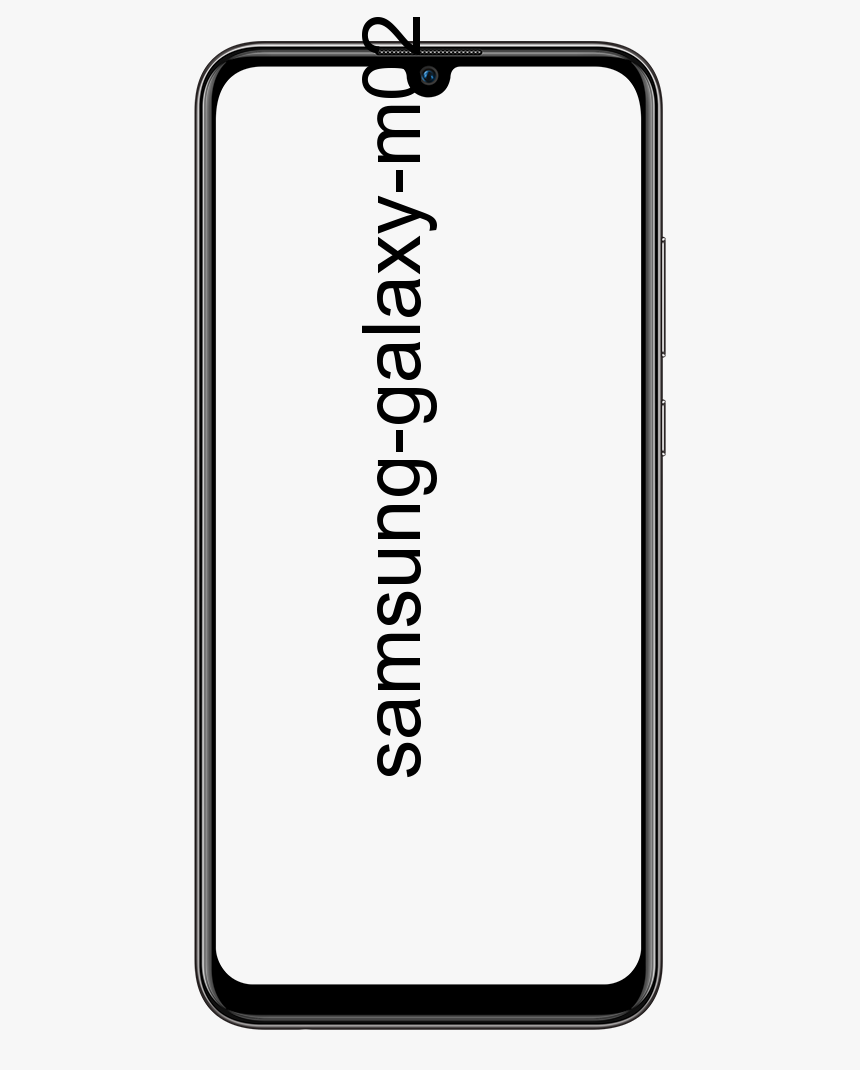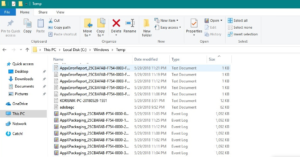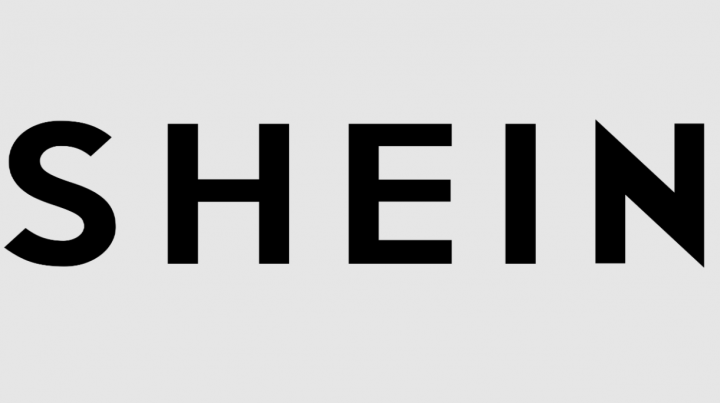Jak używać obrazów GIF jako tapet
Wraz z popularyzacjąobrazy na żywo z rąk Apple,styl Harry'ego Pottera zawładnął użytkownikami i zarówno zdjęcia zrobione telefonem Apple, jak i zapisane w nich tapety ożyły. Problemem zawsze był jego niezwykle krótki katalog, aż do dzisiaj. Porozmawiamy o jak używać obrazów GIF jako tapety na iPhonie…

Czy to dlatego, że czasami znajdujemy ten obraz, z tym wyjątkowym zdjęciem, które chcielibyśmy mieć zawsze pod ręką, a nawet umieszczaliśmy na ekranie naszego iPhone'a, aby móc go obserwować w każdej chwili. Obrazy GIF dodają plus, ruch.
narzędzia mtk droid 2.5.3
Zabawne, emocjonalne lub po prostu piękne,GIF-y są pomyślane jako małe filmy lub animacje do automatycznego odtwarzaniai są używane przez prawie wszystkich na praktycznie każdej platformie do wyrażania wszelkiego rodzaju uczuć. Teraz będzie można je również przekonwertować na życie i używać ich natywnie w jabłko telefon.
Jak to jest zrobione …
Oczywiście pierwszym krokiem jest to, jak to zrobić. I odpowiedź znajduje się w znanej aplikacji: Giphy, którego repertuar obrazów GIF jest praktycznie nieograniczony.
1. Otwórz Giphy, i wybierz animację do konwersji. UWAGA: Chociaż aplikacja ma tylko wersję angielską, pasek wyszukiwania obsługuje słowa w języku hiszpańskim.
Ściągnij GIPHY: Wyszukiwarka GIF ze sklepu App Store.
2. Pod obrazkiem pojawi się nazwisko autora oraz trzy przyciski, naciśnij trzy punkty.
wyłącz Google Doodle
3. Pojawi się menu z trzema opcjami: Zapisz, Konwertuj i Raport (w języku angielskim). Wybierz Konwertuj na Live Photo, i potwierdź operację, a następnie wybierz pomiędzy: Pełny ekran i Dopasuj do ekranu.
4. Otwórz Zdjęcia. Wyszukaj i wybierz obraz przetworzony przez Giphy. UWAGA: Zdjęcie powinno podświetlać Na żywo w lewym górnym rogu.
5. Wciśnij the Przycisk udostępniania (znajduje się w lewym dolnym rogu), co spowoduje otwarcie menu iOS.
6. W trzecim wierszu, w którym pojawiają się skróty systemowe, przesuń przyciski w lewo, aż znajdziesz opcja Tapeta.
7. Zdjęcie powinno być umieszczone na pierwszym planie i oferować trzy opcje (na dole): Statyczne, Perspektywa i Live Photo, które będzie domyślnie zaznaczone. UWAGA: Możliwe jest powiększanie i / lub przesuwanie obrazu w celu dostosowania go do ekranu.
8. Wciśnij Zestaw (następnie Zablokowany ekran) i gotowe. Teraz za każdym razem, gdy naciśniesz ekran blokady - z pewną siłą - zobaczysz, jak obraz ożywa.
Zobacz także: Jak poprawnie odinstalować aplikacje na komputerze Mac